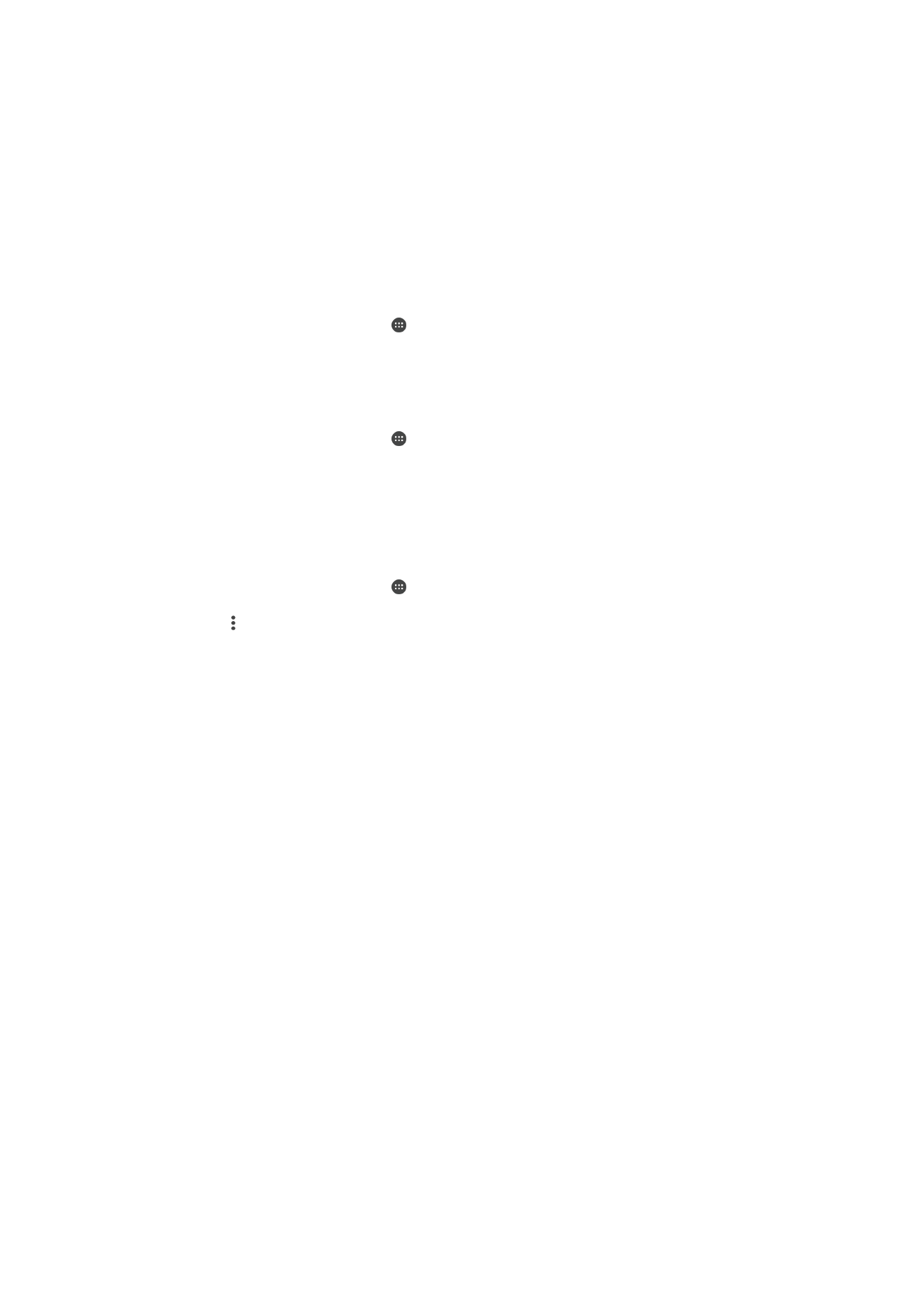
Sincronizzazione con Microsoft® Exchange ActiveSync®
Se l'azienda utilizza un account Microsoft Exchange ActiveSync, è possibile accedere ai
messaggi e-mail aziendali, agli appuntamenti del calendario e ai contatti direttamente sul
dispositivo. Dopo la configurazione è possibile trovare le proprie informazioni nelle
applicazioni
E-mail, Calendario e Contatti.
52
Questa è una versione Internet della pubblicazione. © Stampato per un uso privato.
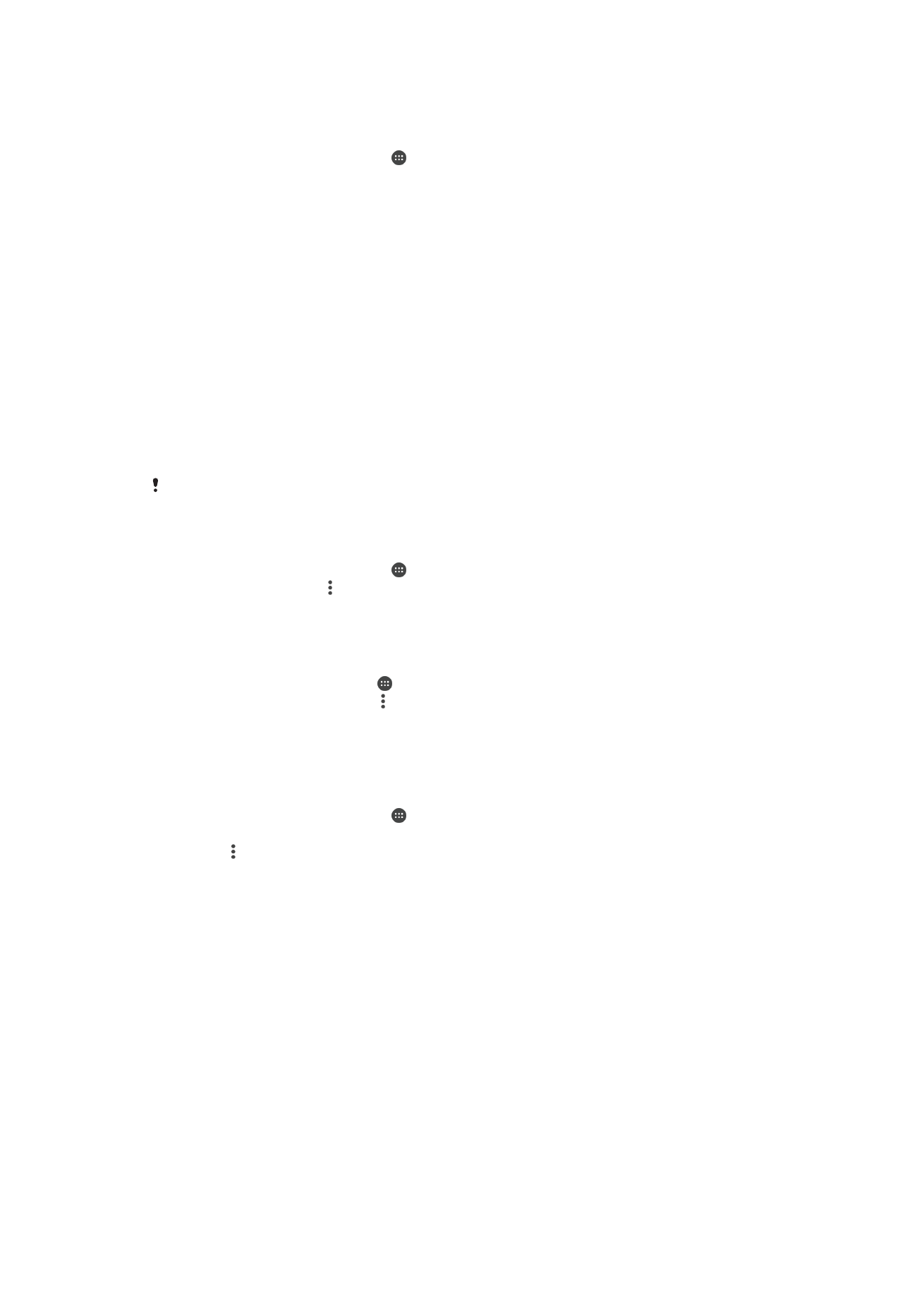
Per configurare un account EAS da usare per la sincronizzazione
1
Accertarsi di avere a disposizione i dettagli relativi al server e al dominio (forniti
dall'amministratore di rete aziendale).
2
Dalla Schermata Home, sfiorare .
3
Sfiorare
Impostazioni > Account e sincronizzazione > Aggiungi account >
Exchange ActiveSync.
4
Immettere l'indirizzo e-mail e la password aziendali.
5
Sfiorare
Avanti. Il dispositivo inizia a recuperare le informazioni dell'account. Se si
verifica un errore, immettere manualmente i dettagli relativi al server e al dominio
per l'account e sfiorare
Avanti.
6
Sfiorare
OK per consentire al server aziendale di controllare il dispositivo.
7
Selezionare un metodo di sincronizzazione, un intervallo di sincronizzazione e i dati
da sincronizzare con il dispositivo, ad esempio contatti e voci del calendario.
8
Sfiorare
Avanti, quindi selezionare il tipo di notifica da visualizzare quando si riceve
una nuova e-mail.
9
Sfiorare di nuovo
Avanti. Immettere un nome per l'account aziendale, quindi
sfiorare
Termina configurazione.
10
Se richiesto, attivare l'amministratore del dispositivo per consentire al server
aziendale di impostare determinate regole di sicurezza sul dispositivo, ad esempio,
la disabilitazione della registrazione vocale e l'utilizzo della crittografia di
archiviazione. In caso contrario, la configurazione dell'account ha esito negativo.
Quando si modifica la password di accesso al computer per un account EAS, è necessario
accedere di nuovo all'account EAS sul dispositivo.
Per modificare le impostazioni di un account EAS
1
Dalla Schermata Home, sfiorare .
2
Sfiorare
E-mail, quindi .
3
Sfiorare
Impostazioni e selezionare un account EAS, quindi modificare le
impostazioni dell'account EAS nel modo desiderato.
Impostare un intervallo di sincronizzazione per un account EAS
1
Da Schermata Home, sfiorare .
2
Sfiorare
E-mail, quindi sfiorare .
3
Sfiorare
Impostazioni e selezionare un account EAS.
4
Sfiorare
Verifica frequenza > Verifica frequenza e selezionare un'opzione per
intervallo.
Per rimuovere un account EAS
1
Dalla Schermata Home, sfiorare >
Impostazioni > Account e sincronizzazione .
2
Sfiorare
Exchange ActiveSync, quindi selezionare l'account EAS da rimuovere.
3
Sfiorare e
Rimuovi account.
4
Sfiorare nuovamente
Rimuovi account per confermare.
53
Questa è una versione Internet della pubblicazione. © Stampato per un uso privato.